本文将指导您如何在不安装额外软件的情况下,利用WPS工具录制文档编辑操作过程,制作成视频教程。
1、 打开WPS2019工具。
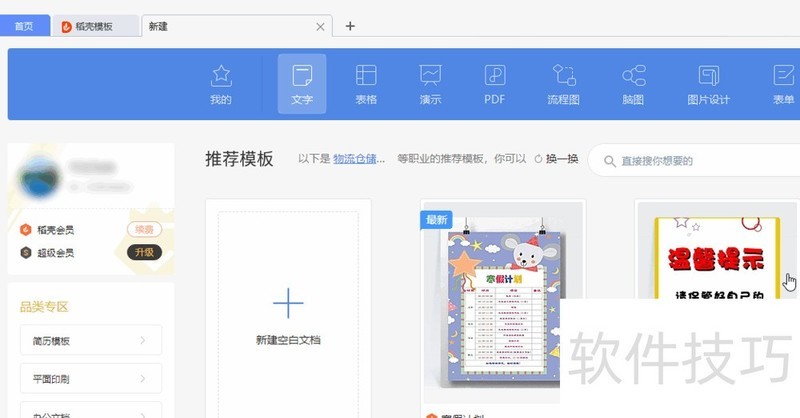
2、 选择"新建空白文档"。
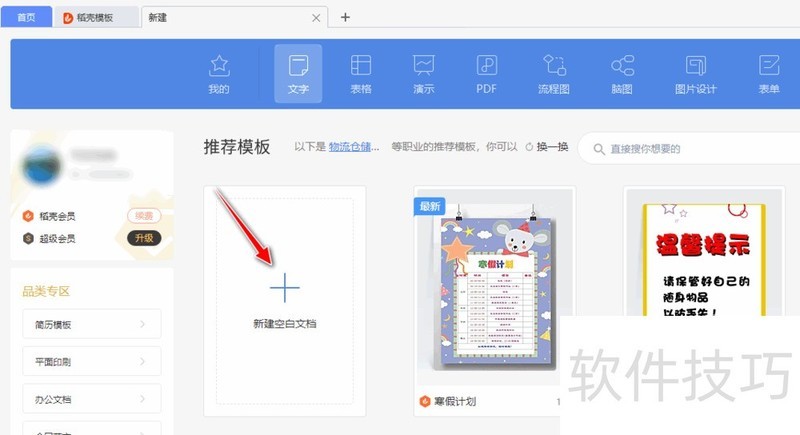
3、 选择"特色应用"->"屏幕录制"。
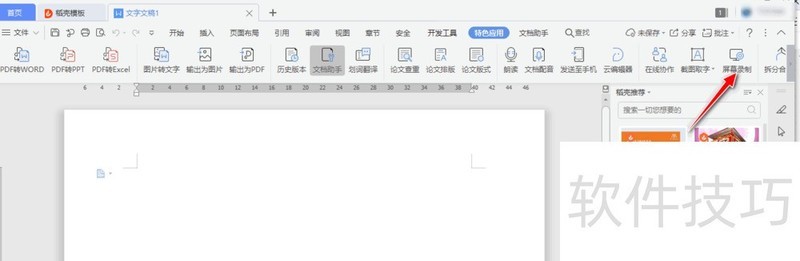
4、 打开WPS工具内置的视频录制工具。
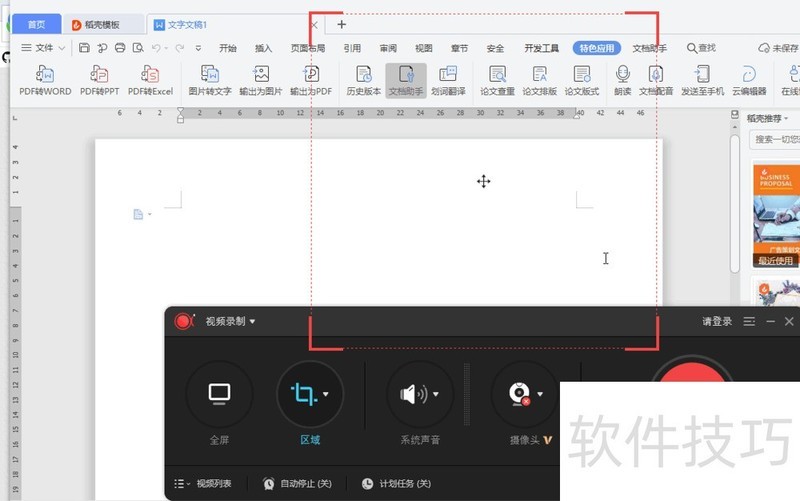
5、 选择"区域"按钮,出现区域选择光标。
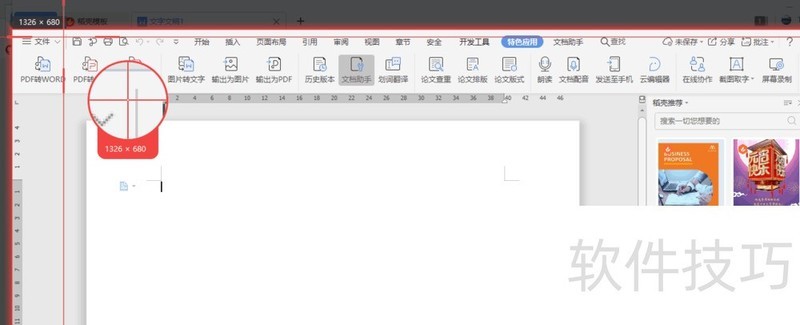
6、 按住鼠标不放,拖放选中需要进行录制的屏幕区域,再松开鼠标右键。
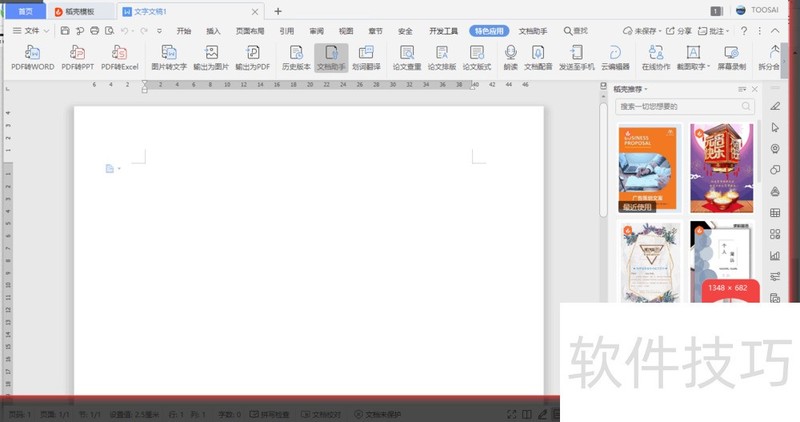
7、 选择"REC"按钮进行屏幕操作录制。
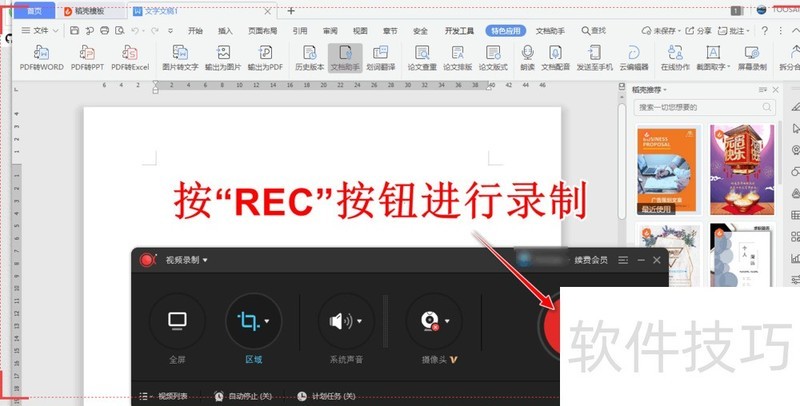
8、 进入倒计时,将进行屏幕录制操作。
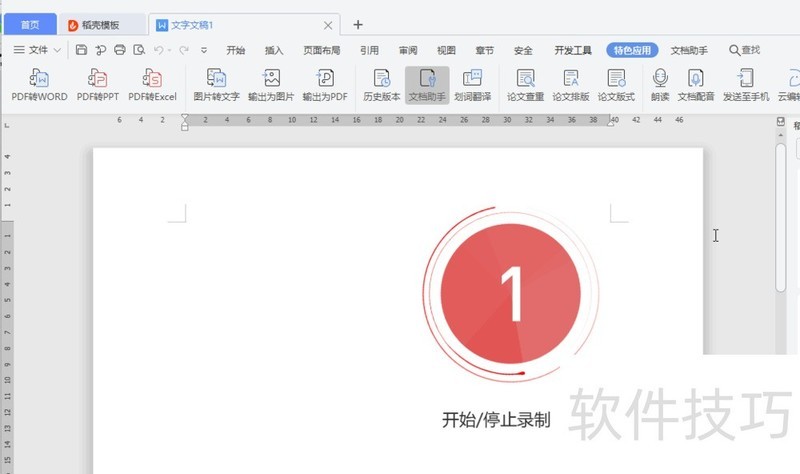
9、 屏幕操作开始在录制过程中,按"停止"按钮,结束屏幕录制操作。
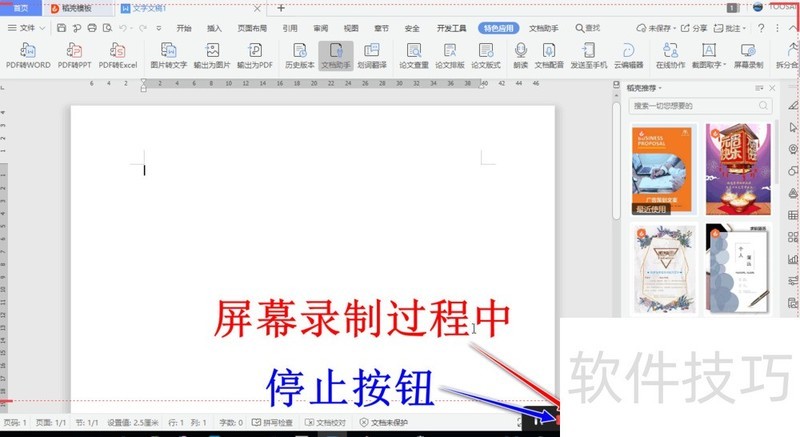
文章标题:如何在WPS工具进行录制屏幕文档操作
文章链接://m.i-boarding.com/jiqiao/210282.html
为给用户提供更多有价值信息,ZOL下载站整理发布,如果有侵权请联系删除,转载请保留出处。
- 上一问:wps的ppt如何绘制立方体的方法
- 下一问:wps演示如何设置幻灯片换片时间
相关软件推荐
其他类似技巧
- 2024-10-26 14:46:01WPS表格中如何使用截屏工具截图
- 2024-10-26 06:49:02WPS如何为文档添加水印
- 2024-10-25 14:03:02wps的ppt如何绘左右箭头标注的方法
- 2024-10-25 12:42:01WPS表格如何删除批注
- 2024-10-25 06:04:01wps2019版本中2种快速复制相同数据的方法
- 2024-10-24 14:18:02在WPS中绘制一根铅笔
- 2024-10-24 11:11:02WPS如何将文件打印成手册
- 2024-10-24 10:34:02wps软件PPT转为视频MP4等格式?
- 2024-10-24 10:31:02在wps文字中创建橙色白边长方体的方法
- 2024-10-24 08:22:01WPS WORD文档如何更改水印内容
金山WPS Office软件简介
WPS大大增强用户易用性,供用户根据特定的需求选择使用,并给第三方的插件开发提供便利。ZOL提供wps官方下载免费完整版。软件特性:办公, 由此开始新增首页, 方便您找到常用的办公软件和服务。需要到”WPS云文档”找文件? 不用打开资源管理器, 直接在 WPS 首页里打开就行。当然也少不了最近使用的各类文档和各种工作状... 详细介绍»









